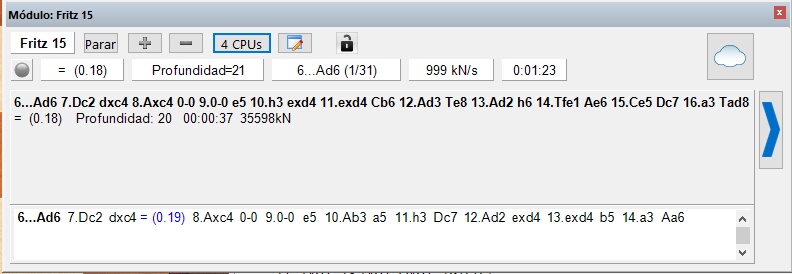El programa le dará información sobre sus procesos de pensamiento durante el transcurso de la partida. Es lo que se llama “información de búsqueda” y refleja qué ha encontrado el ordenador mientras calculaba su próxima jugada.
Véase también la información del módulo ampliada... y Let's Check...
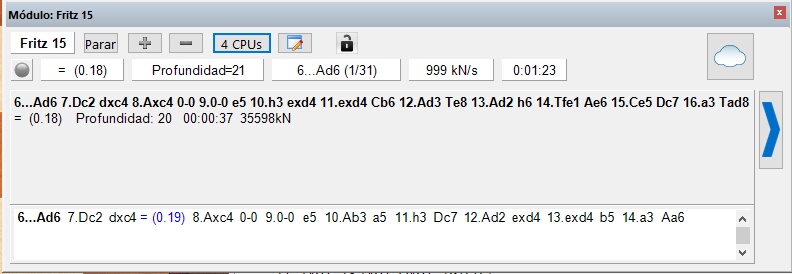
Nota: al hacer clic sobre una línea en el panel del módulo, se ejecuta esa jugada sobre el tablero inmediatamente, de forma similar a lo que sucede con el libro de aperturas.
| ► | En la esquina superior izquierda puede ver que módulo de ajedrez está calculando las jugadas en ese momento (aparecerá el nombre real) |
| ► | La jugada que se está analizando en el ejemplo es 2... Cxe5, que es primera de 46 legales posibles. |
| ► | El botón “Parar” le permite parar y reiniciar el cálculo. |
| ► | Con los botones “+” y “–” puede aumentar o disminuir el número de líneas que se calculan en paralelo (no se muestran durante una partida: sólo están disponibles en el modo de análisis) |
| ► | En la segunda línea hay una luz que se vuelve roja cuando el módulo encuentra algo que lo conmociona (por ejemplo, cuando la valoración aumenta o cae dramáticamente) Se complementa con una flecha que apunta hacia arriba o hacia abajo, para indicar que el ordenador ha descubierto algo bueno o malo en la posición, pero que no sabe bien de que se trata. |
| ► | La siguiente sección ofrece la valoración de la posición, que en el dibujo es de -0.21. Se expresa en peones, siempre desde el punto de vista de las blancas. Si se muestra una cifra de +1.30 quiere decir que la posición blanca es mejor en el equivalente a 1.3 peones. Si las blancas ya llevan un peón de ventaja, 0.3 es el resultado de consideraciones posicionales (movilidad, colocación de las piezas, seguridad del rey, estructura de peones, etc.). Si el número es –3.00 indica que las blancas tienen una pieza de menos – caballo o alfil, ambos equivalentes a 3 peones. Junto a la valoración precisa se da también la ajedrecística habitual: +– significa que las blancas van ganando, –+ que las negras van mejor, = quiere decir que la posición está igualada, etc. |
| ► | La profundidad de búsqueda le indica cuantos movimientos se han previsto. El valor se expresa en “ply” o medias jugadas. La primera cifra señala la profundidad general y la segunda la adicional con la que se han investigado algunas líneas concretas. Por ejemplo, si se muestra “depth = 12/30” quiere decir que el módulo ha mirado todas las respuestas hasta la profundidad de 12 ply (6 jugadas), mientras que para un restringido número de continuaciones prometedoras o peligrosas, se han examinado hasta 30 ply. |
| ► | El tiempo mide lo que ha tardado el programa en esa jugada en concreto. |
| ► | Mientras se calcula una jugada, se muestra también a veces el porcentaje de tablas hash que se llevan llenadas. Cuando se completan (100%), el resto del tiempo de búsqueda se usará de forma menos eficiente. |
| ► | Por último puede ver la velocidad a la que calcula: “634kN/s” significa que el módulo está generando y evaluando 634,000 posiciones por segundo (“kilonodos por segundo”) Haga clic derecho sobre esta cifra para que en vez de ello le sea mostrado el número total de posiciones. |
| ► | En la parte inferior puede ver la “variante principal”, es decir, la mejor continuación encontrada hasta ese momento. Junto con la información de búsqueda se muestra también el número total de posiciones analizadas para llegar a ella. Puede hacer clic derecho sobre esa zona de la pantalla para decidir la cantidad de información que quiere que se le muestre y decidir si se debe ir desplazando la historia de la búsqueda. También puede insertar un pequeño “tablero de variantes” en el que puede reproducir la variante principal que está considerando el programa. Esta información no se muestra cuando se usa Let's Check. |
Menú contextual en la ventana del módulo
Si hace clic derecho en la ventana del módulo, obtendrá un menú en el que fijar diversas opciones.
Algunas de las opciones sólo se muestran cuando el programa está en el modo de análisis (ALT-F2).
|
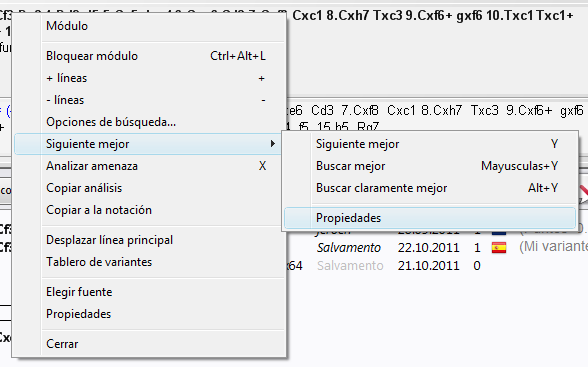
|
| ► | Módulo: para cambiar los módulos.También puede hacer clic derecho sobre el recuadro del panel que muestra el nombre del módulo. |
| ► | Bloquear: normalmente, en el modo de análisis, el módulo sigue automáticamente la posición del tablero. Sin embargo puede "bloquearlo" en una posición determinada, para poder desplazarse por la partida y sus variantes sin llevar detrás al módulo analizando. Vuelve a hacer clic para desbloquearlo. |
| ► | Más / menos líneas: muchos módulos pueden calcular más de una línea a la vez. Pulse “+” o “–”, o haga clic en los botones “+” o “–” que hay en la parte superior de la ventana del módulo para aumentar o disminuir el número de líneas a considerar. |
| ► | Siguiente mejor: cuando se calculan múltiples líneas, el programa reparte sus recursos entre ellas. Si hace clic en esta opción o pulsa "Y" el programa desechará la mejor jugada encontrada hasta ese instante y concentrará toda su atención (potencia de procesamiento) en la siguiente mejor. Esta función no está disponible para todos los módulos. |
| ► | Amenaza: le muestra el peligro inmediato, es decir, lo que le puede hacer su oponente si no realiza ninguna jugada que lo evite. Las amenazas se calculan siempre en el nivel establecido en ese momento. |
| ► | Copiar análisis: copia el análisis actual al portapapeles de Windows, desde donde podrá insertarlo en un procesador de texto, mensaje de correo electrónico, etc. |
| ► | Copiar a la notación: inserta en la notación una variante con la línea calculada por el programa |
| ► | Desplazar línea principal: normalmente se muestra toda la historia de la búsqueda, es decir, todas las líneas que se llevan analizadas. Puede evitar esto y escoger que se le muestre sólo la última línea. |
| ► | Información adicional de búsqueda: cuando se selecciona una sola línea de análisis se presentan datos adicionales sobre cada línea. Véase más arriba |
| ► | Desplazar sólo jugadas nuevas: sólo se cambiará la presentación de la línea de análisis cada vez que se presente una jugada nueva en ella. |
| ► | Tablero de variantes: inserta un pequeño tablero en el que puede reproducir la línea principal. |
| ► | Elegir fuente: para establecer el tamaño y tipo de letra. |
| ► | Copiar jugada: al pulsar la barra espaciadora se copiará la mejor jugada disponible en la notación de la partida |
| ► | Cerrar: elimina la ventana del módulo de la pantalla. |